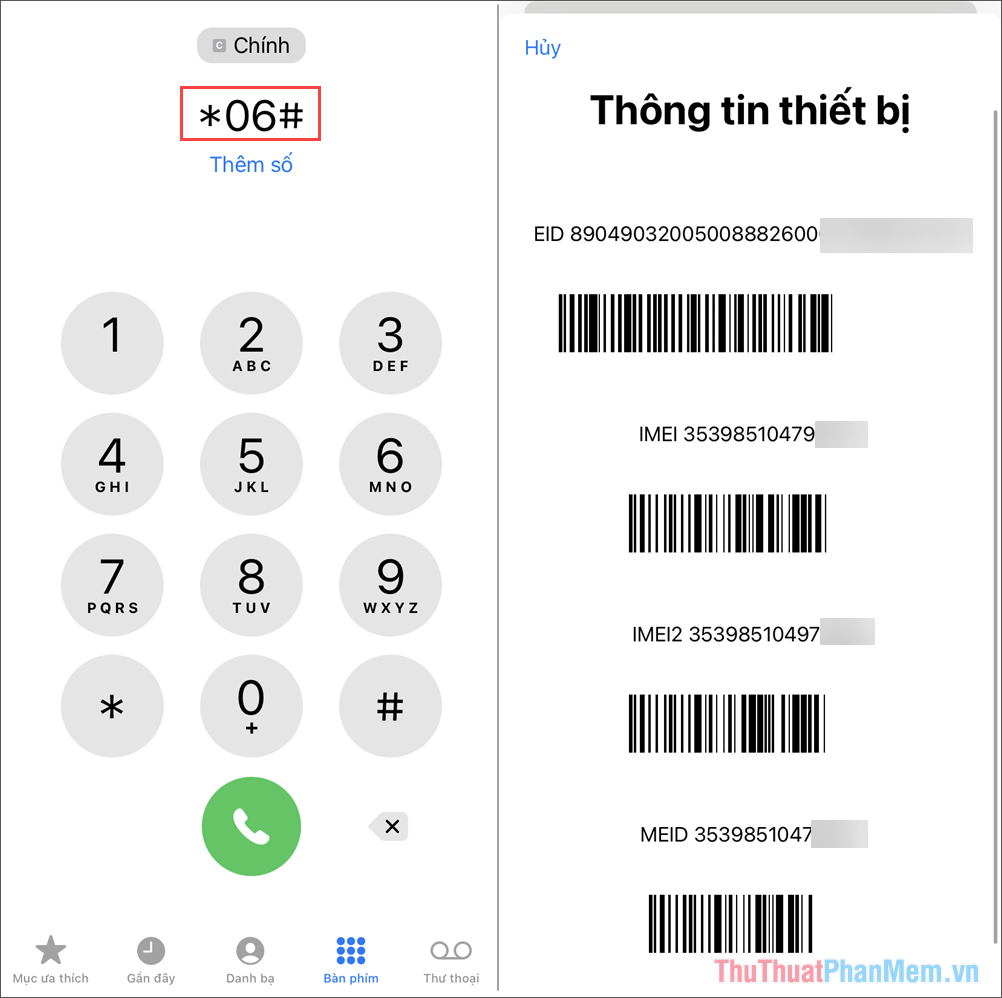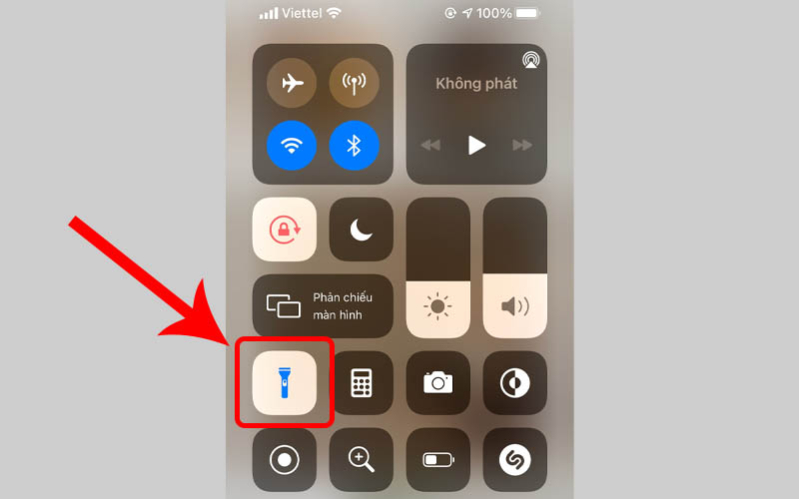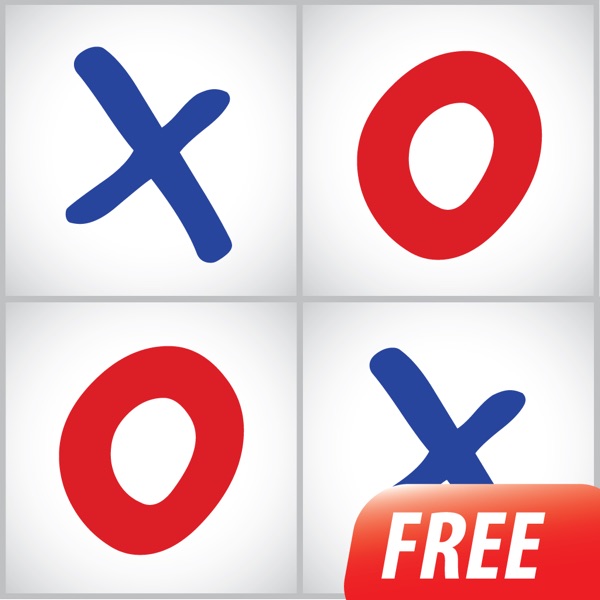Hướng dẫn đồng bộ dữ liệu từ Android sang iOS
Bạn mới lên đời 1 chiếc iPhone mới
Bạn mới được cho 1 chiến iPhone nhưng đang loay hoay chưa biết sử dụng như thế nào
Và trước đó bạn chỉ toàn dùng điện thoại hệ điều hành Android nên còn quá nhiều bỡ ngỡ khi chuyển sang hệ điều hành iOS
Vấn đề đau đầu nhất của bạn là làm sao để chuyển và đồng bộ hết dữ liệu từ chiếc điện thoại Android sang iOS. Nào là Danh bạ, hình ảnh, app ứng dụng thường dùng… Bài viết này iOShay sẽ chia sẻ bạn cách đồng bộ dữ liệu từ android sang ios rất đơn giản và dễ thực hiện nhé.
Chuẩn Bị Đồng Bộ
Để không xẩy ra bất cứ lỗi lầm hay mất mát gì trong quá trình. Bạn cần chuẩn bị 1 số bước dưới dây nhé:
- Trên điện thoại Android tải app Move to iOS tại Google Play: Link app
- Bật chế độ Wifi trên Android của bạn
- Hãy kiểm tra tình trạng Pin cả 2 chiếc điện thoại. Nếu Pin yếu hãy cắm sạc nhé.
- Nếu dùng chế độ Bookmark trên Chrome của Android thì hãy cập nhật bản Chrome mới nhất nhé
Cách Đồng Bộ Dữ Liệu Từ Android sang ios
Bước 1:
Chọn thiết lập theo hướng dẫn trên màn hình của phần Ứng Dụng & Dữ Liệu (Tiếng Anh là App & Data). Vào tùy chọn dữ liệu từ Android để thực hiện chuyển dữ liệu
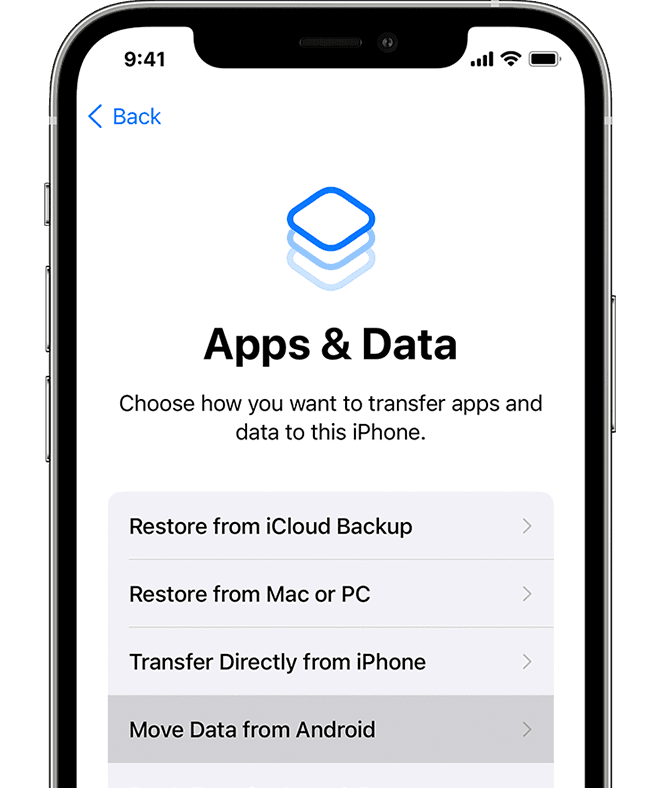
Nếu chiếc điện thoại iPhone mới của bạn đã thiết lập xong ở màn hình chính. Bạn có thể thao tác như sau để quay lại màn hình như trên:
Cài đặt – Cài đặt chung – Chuyển hoặc đặt lại iPhone – Xóa tất cả nội dung và cài đặt (Settings – General – Transfer or Reset – Erase All Content and Settings)
Và làm tương tự hướng dẫn ở trên
Bước 2:
Trên điện thoại Android hãy khởi chạy ứng dụng Move to iOS đã tải ở trên.
Bước 3:
Quay lại với chiếc điện thoại iPhone ở bước 1. Chọn Tiếp tục trong giao diện Move Data from Android. Sau đó màn hình sẽ hiển thị mã gồm 10 chứ số.
Bước 4:
Nhập mã 10 số hiển thị trên iphone vào app trên Android
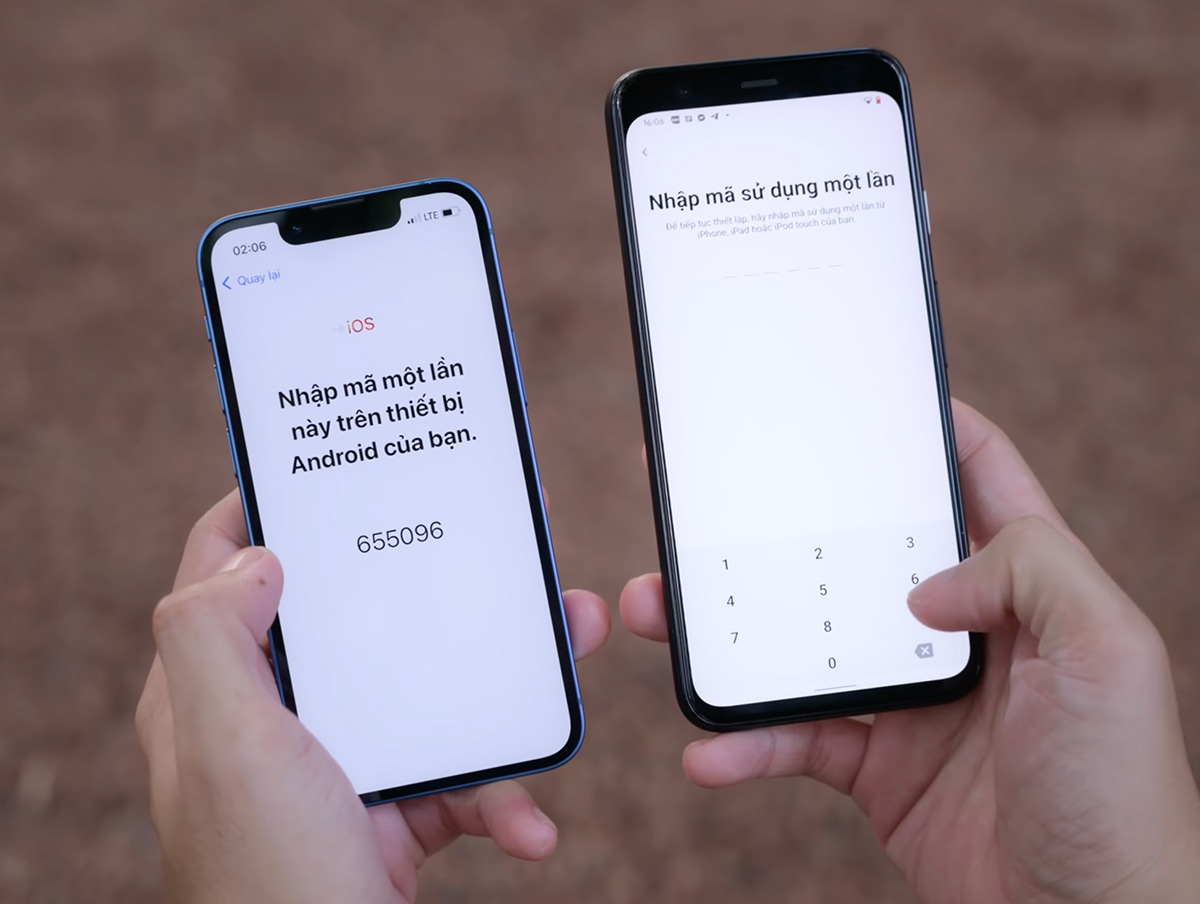
Bước 5:
Ngay lúc này, iPhone sẽ tạo 1 trạm phát wifi tạm thời. Hệ thống sẽ hỏi, bạn hãy chọn kết nối để tham gia vào mạng đó trên Android. Cuối cùng là đợi màn hình tiến hành chuyển dữ liệu xuất hiện.
Bước 6:
Để trích xuất và đồng bộ dữ liệu từ andoird sang ios. Tại đây trên thiết bị Android bạn có thể chọn nội dung muốn chuyển rồi chọn tiếp tục. Hãy đợi cho tới khi thanh trạng thái trên iphone báo kết thúc. Lúc đó mới hoàn thành quá trình đồng bộ. Thời gian có thể mất ít hay nhiều tùy thuộc vào dữ liệu bạn muốn chuyển.
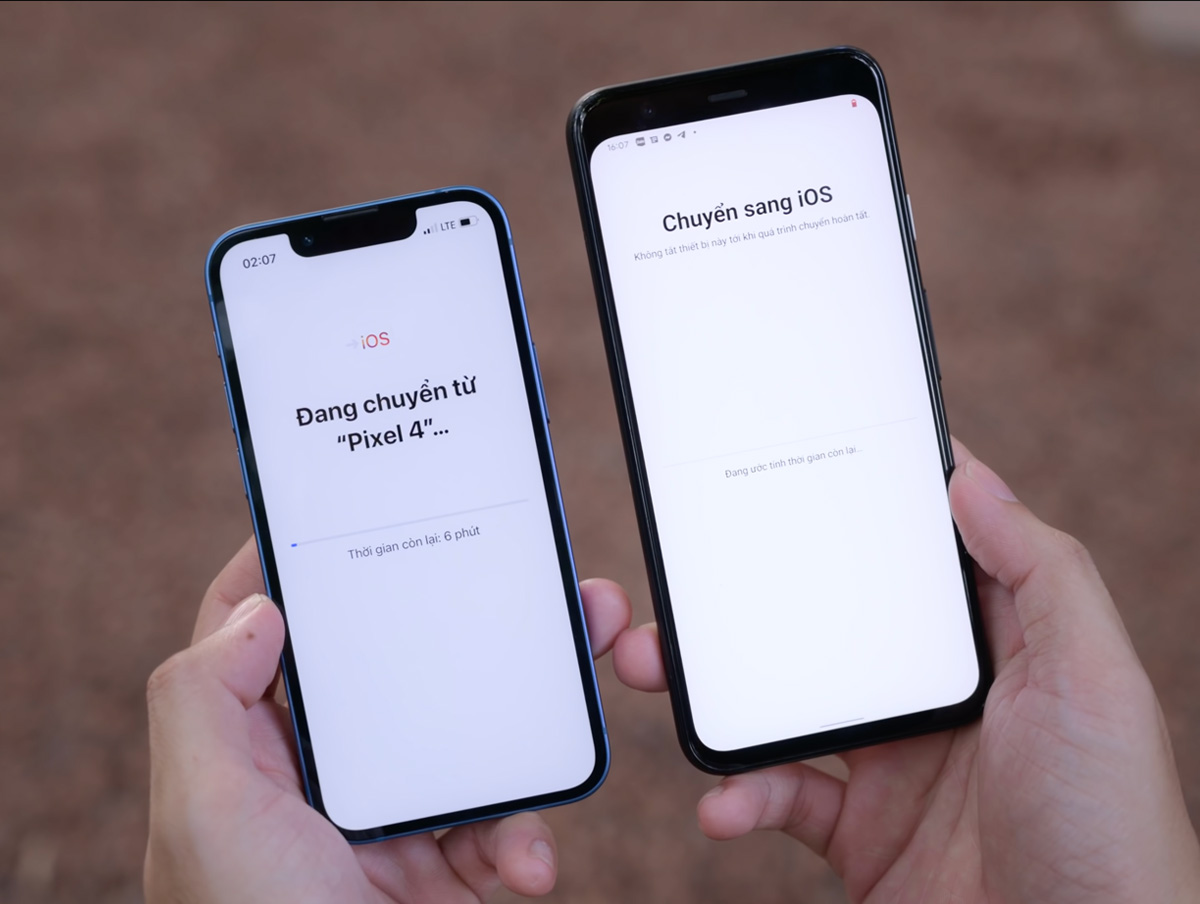
Bước 7:
Hãy chọn Done trên thiết bị Android khi thanh trạng thái tại iphone đã chạy hết. Rồi tiếp tục chọn Contunue trên iPhone và làm các bước hoàn tất thiết lập
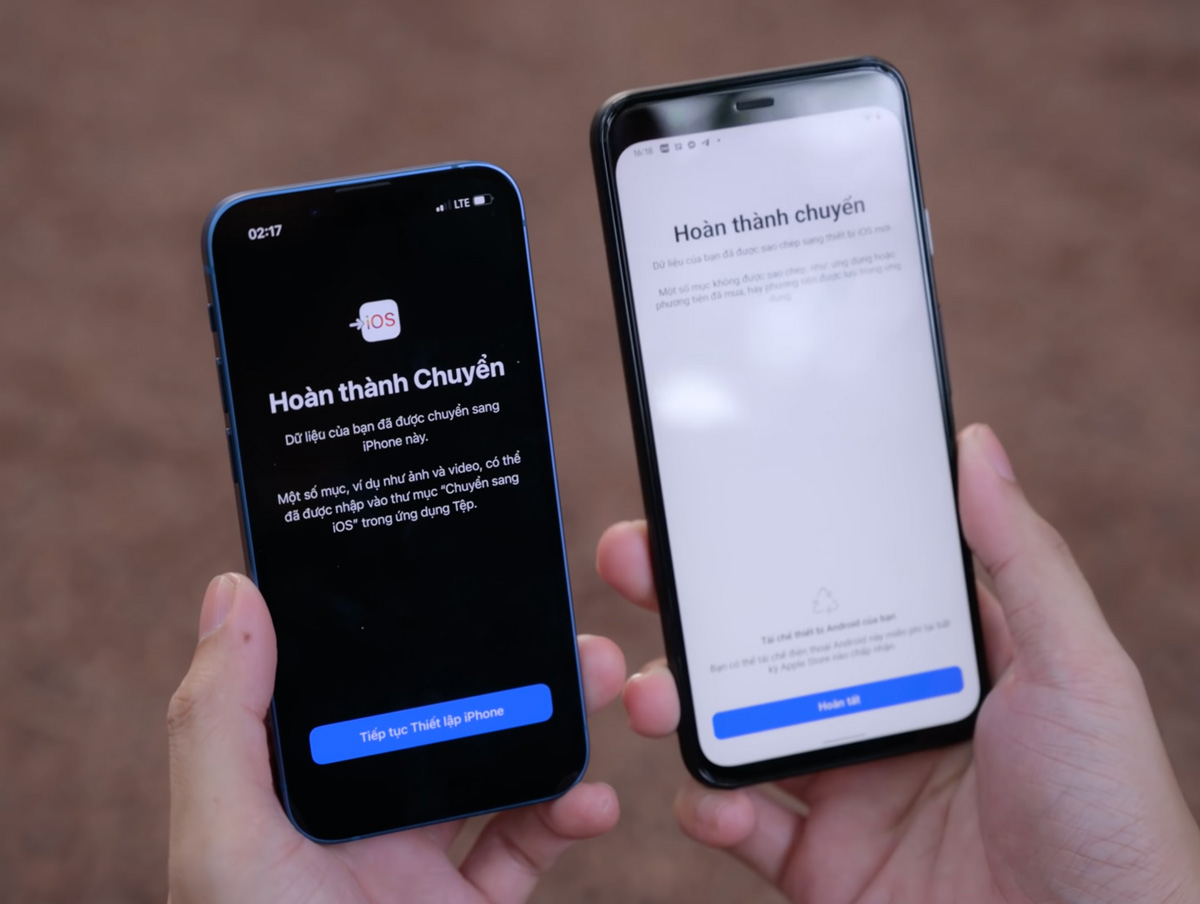
Bước 8:
Sau khi hoàn tất đồng bộ, 1 số ứng dụng sẽ trực tiếp tự tải trên store của bạn về iphone. 1 số ứng dụng không tự tải bạn cần vào tải bằng tay. Hãy vào store tìm tên và tải về để sử dụng như bình thường.
Trên đây là hướng dẫn nhỏ để đồng bộ dữ liệu từ android sang ios 1 cách đơn giản. Hy vọng bài viết sẽ giúp ích bạn đọc. Hãy theo dõi iOShay để xem nhiều thủ thuật hay hơn nữa trên iphone nhé.